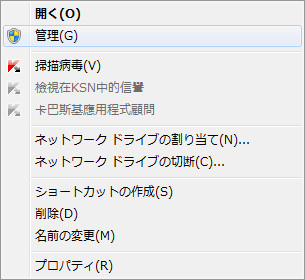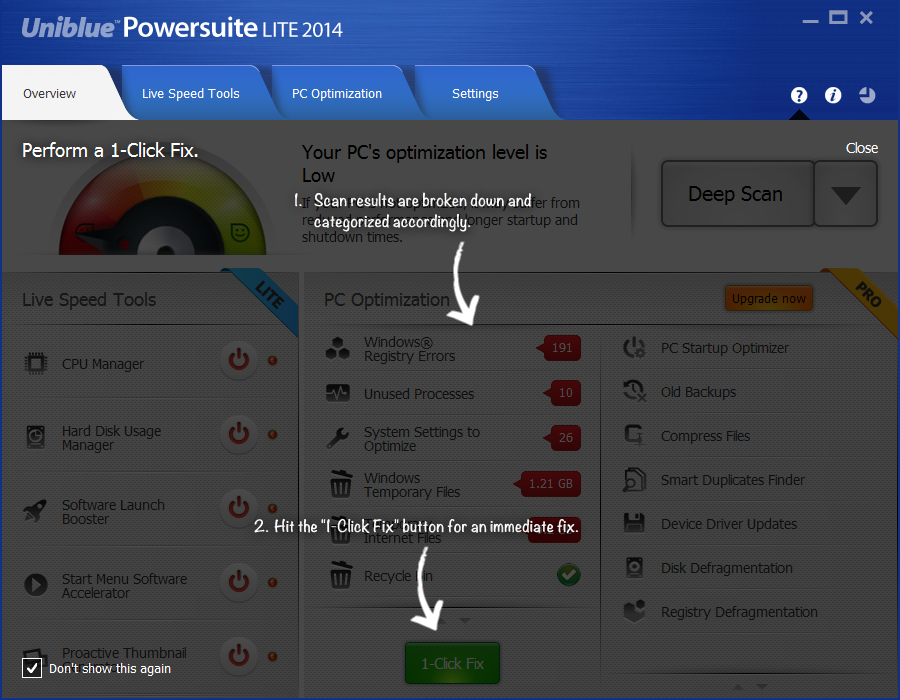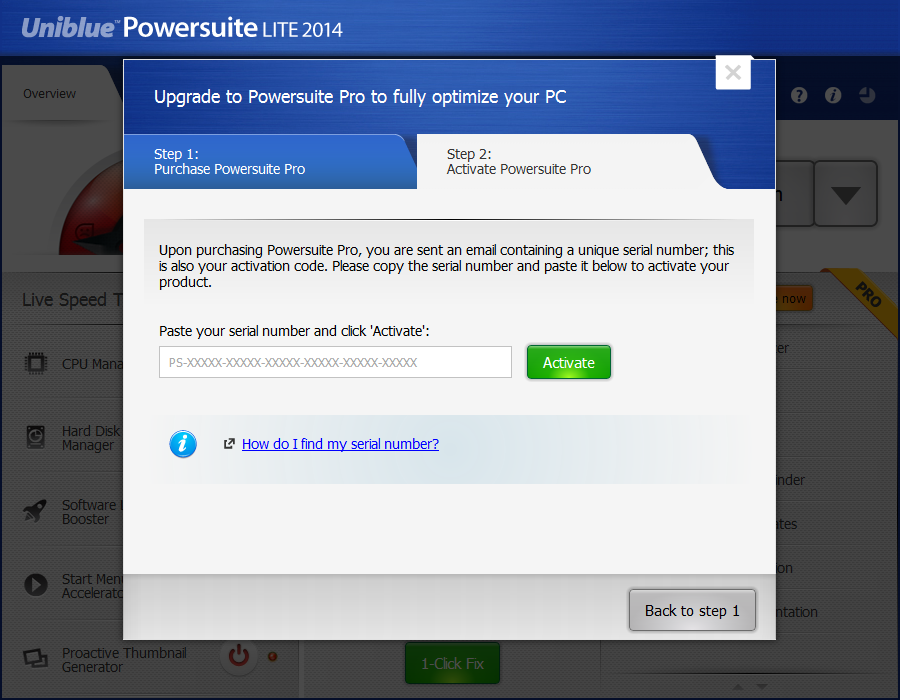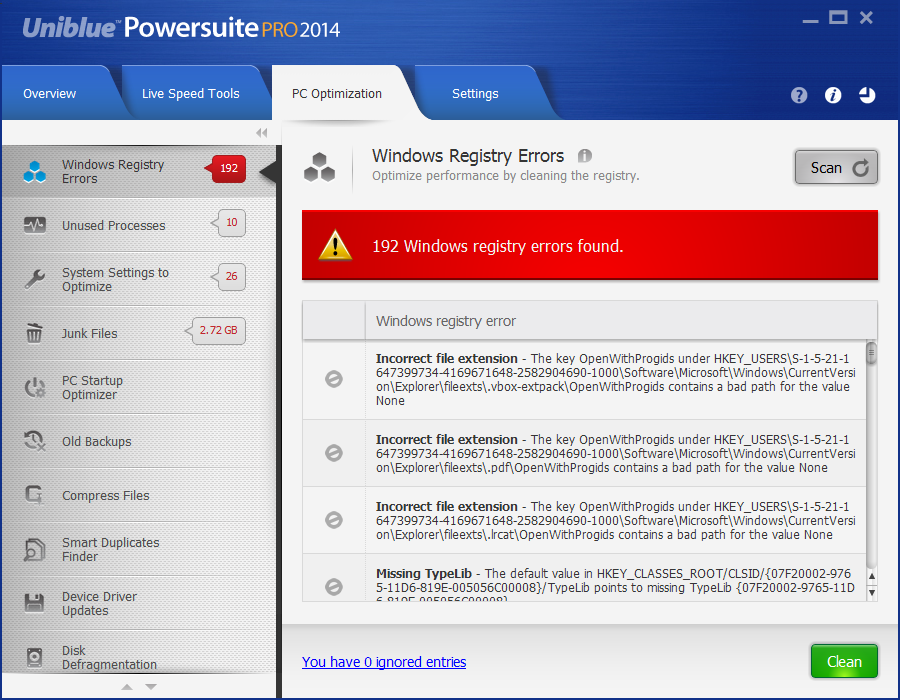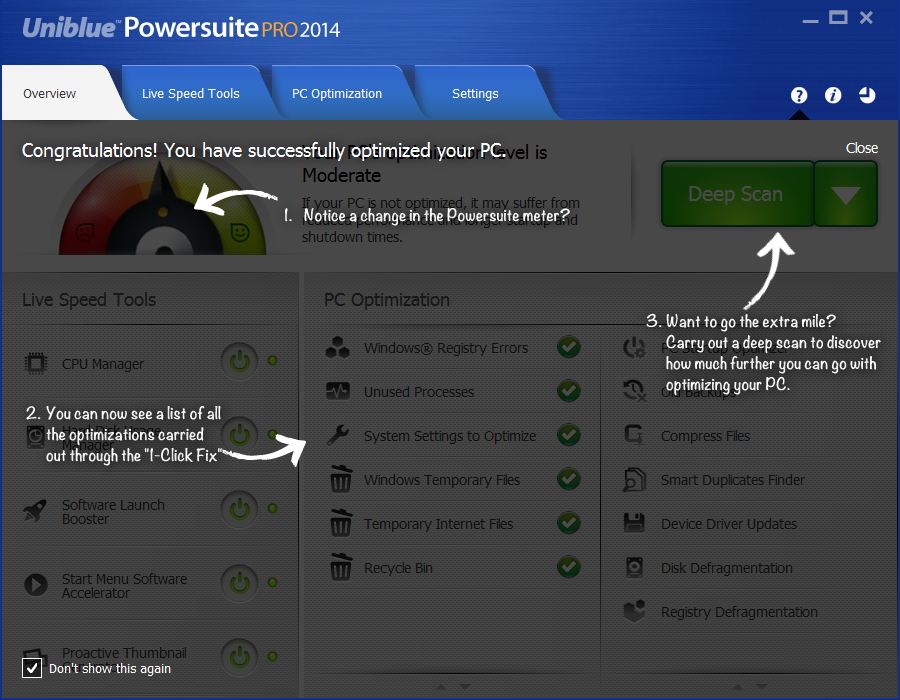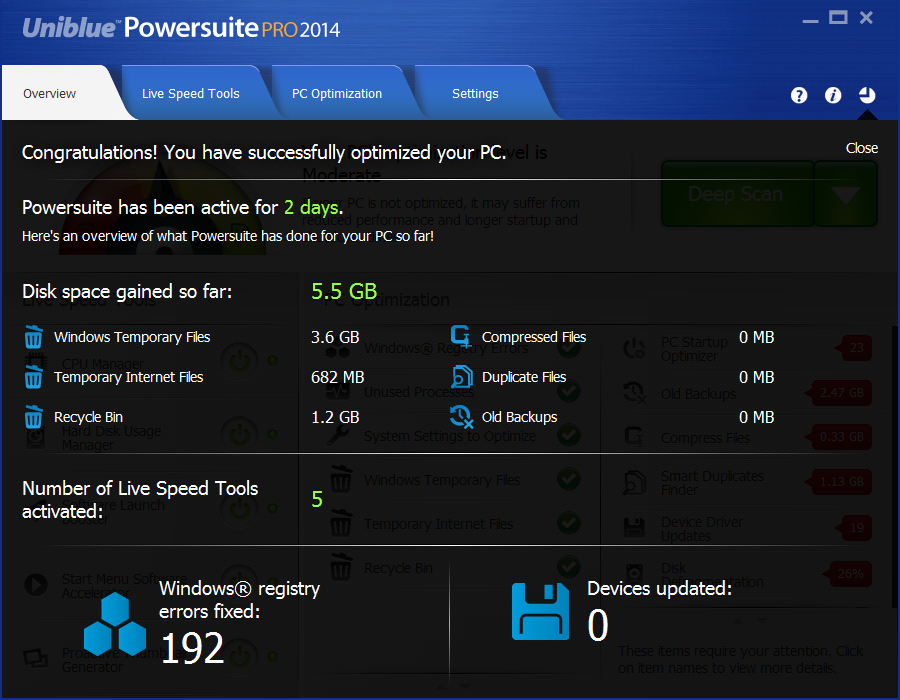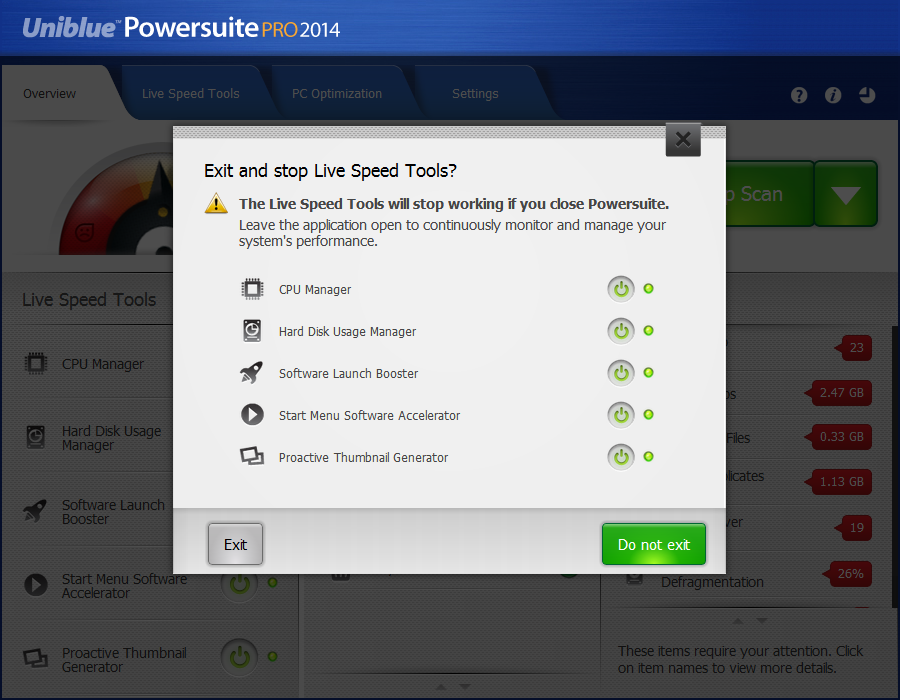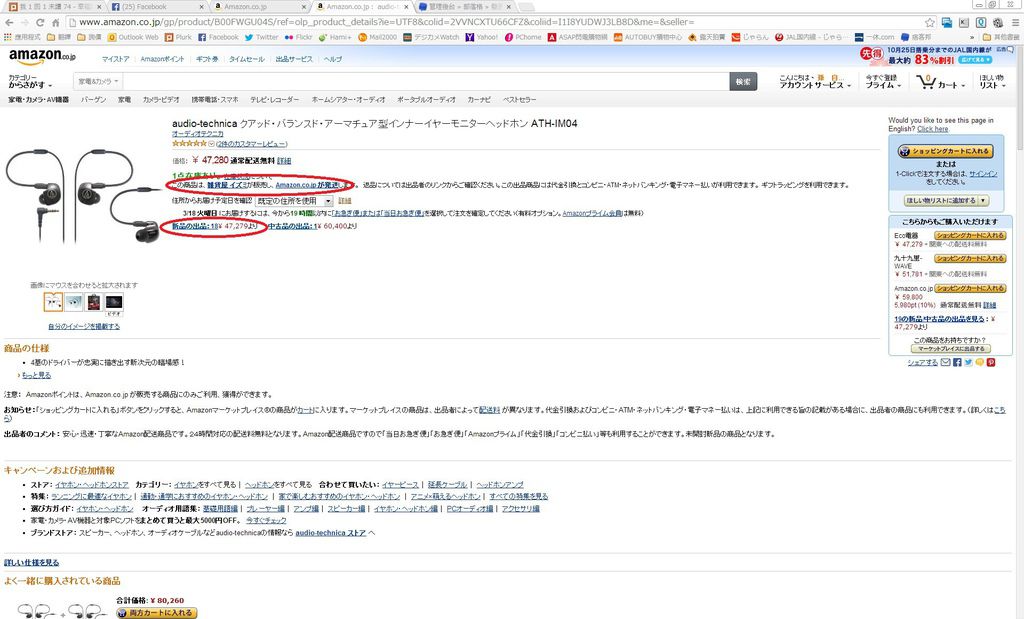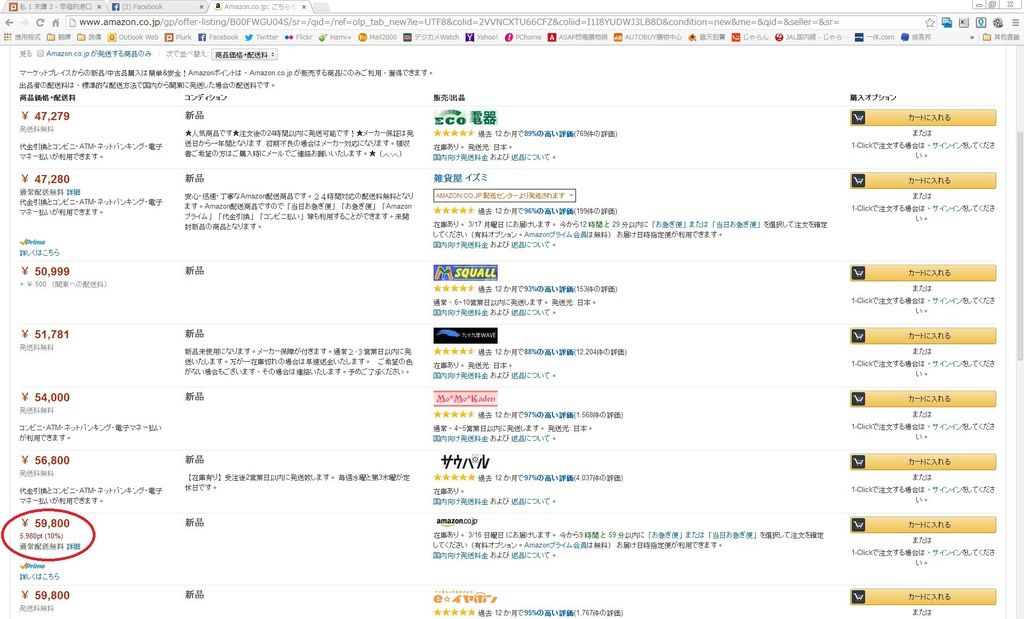又看到這幢熟悉的建築物啦,這到底是哪裡呢?

原來就是華碩總部啦,話說來過這麼多次,每次都忘記拍一下外觀,這次總算記得了。XD

進門之後首先看到的是這次活動鎖要展示的各項產的立牌

左邊的是最近越來越紅的Tuf系列,右邊是平價親民的Channel系列。


不過好像沒看到大當家的ROG系列?別急,等等就會出現啦。
相信看到這邊,很多人會說Z97有甚麼好介紹的,規格上是真的沒甚麼特別的,但是 Asus 硬是在主機板上推出了不少新功能呢。XD
進入會場後,就看到等等要上場 Demo 的產品啦,

如果是美型派的,可以考慮一下右邊的MX279美型機喔,他可是1920x1080的IPS機型喔~


以下是Sabertooth Z97 Mark I 跟 ROG M7 Hero 的實裝機展示~


好啦,因為來的早,活動還沒開始,先看看外面的產品展示區吧,剛剛沒看到的ROG立牌在這邊啦。XD

最先出現的是 M7 Hero



接著是新推出的 Ranger 系列



最後出現的是傳統名將 Gene



這是新設計的 ROG 後擋板,有沒有發現哪邊不同啊,就是 PS2 接頭回來了啦。XD

除此之外,這次的 ROG 主機板有甚麼特色呢?
首先就來個全系列定位介紹,可以明顯看到新朋友 Ranger 就是與Hero接近的親民款 ROG。

其中 Extreme 跟 Formula 要等到 ComputeX,所以這次只有新朋友 Ranger 跟 Gene 還有 Hero。


RoadMap

有發現這張圖要說甚麼嗎?就是主機板也要美型啦,整體造型越來越美的 ROG 。XD

這次的ROG還推出了新功能 KeyBot ,利用標準鍵盤的(不適用多媒體鍵盤)F1到F10,建立各項新功能,
讓沒有多媒體鍵盤的用戶,也能很方便的調整自己的PC,這邊特別強調,他是有一顆專用晶片燒在主機板上面喔。XD


常見的USB供電不足問題,這次也採用前後分離的方式,把供電分開,讓前後USB 3.0 都能有足夠的電力。!
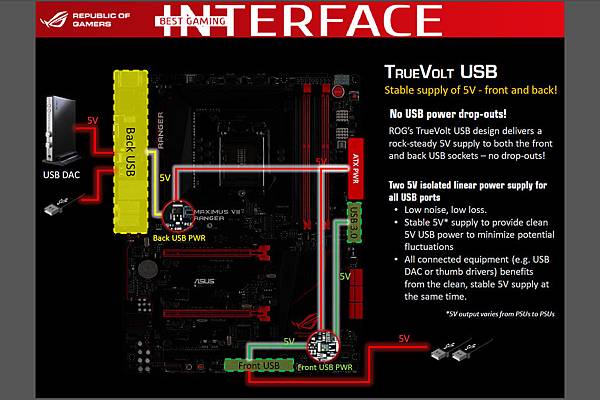
一般 on Board 網路卡,常常會遇到干涉的問題,Asus 這次特別推出了有 ESD Guard 的網路卡,來確保網路傳輸的品質。!

左邊的是一般的網路卡,右邊的是有ESD Guard的網路卡,這應該是很明顯的差異了吧。XD


接下來的音效,既然會用ROG,相信不少人是拿來玩Game,所以這次特別在音效方面下了功夫。

除了可以偵測你耳機的歐姆數,使耳機達到最佳效果外。

還可以自定各種情境,及透過虛擬7.1聲道,可以讓你更加享受遊戲的感受喔。
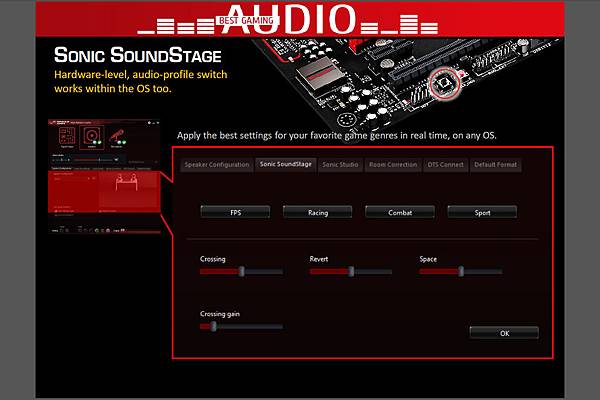
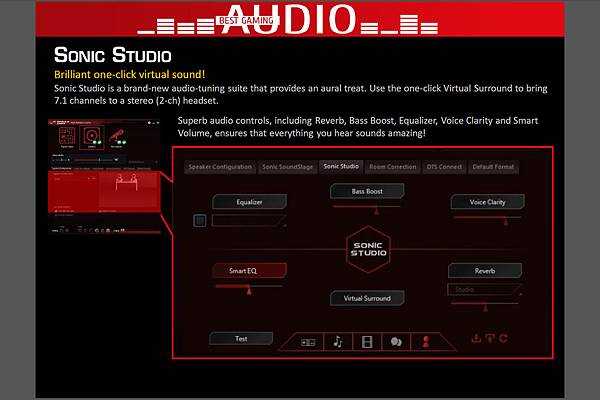
最後這個我還滿愛的,就是直接給你 RamDisk 功能,回想起我為了RamDisk 花錢買SuperSpeed的血淚歲月啊,這樣真的太親民了。

接著就是我很喜歡的 Tuf 系列,穩定、耐用的傳統風格,對於不喜歡常常換電腦的DIY玩家來說,是很棒的選擇啊。
沒有防護裝甲的 Mark II



有防護裝甲的 Mark I



新朋友獅鳩獸,裝甲版



沒有防護裝甲的版本



那這次的 Tuf 有甚麼特色呢?
這張要說的其實......就是支援了 SATA Express XD

這是新功能風扇反轉,目的是清灰塵,不過因為我沒測過,實際有多少效果,可能要測試才知道。

下面這兩張就是 TUF 傳統的賣點,耐用、耐用、耐用,真的很耐用,都操不壞的,好討厭。XD


最後就是這次Z97的Tuf產品總表。

這邊是一般的Channel主機板,請大家隨意看看囉。









這張要稍微講一下,他有配備 802.11ac 無線網卡喔,非常超值喔。



這張則是有配備NFC跟WLC的 Deluxe,想要C/P值的話,就是選他囉。



這是 Asus 新推出的 NFC Express 2,牌子上寫的 Wireless Charger 忘記拍了。XD


那這次的 Channel 系列就沒有特色了嗎?
當然不可能啦。XD
首先就是有支援 SATA Express !
就算不是高階版本,一樣有支援 SATA Express 喔!

不管是插兩張 M.2 或是 HDD 或是 SSD 都可以喔。


再來就是支援 ThunderBolt

下面這張是我沒拍到的 Wireless Charger......

旁邊是另一家廠商 Seagate 的攤位,展出她們最新的儲存產品,其中 Seagate SSD 的控制器在新一代 SSD 中,算是表現不錯的,加上親民的價格,是可以考慮的喔。






以上就是這次的 APFG 活動啦,謝謝觀賞。